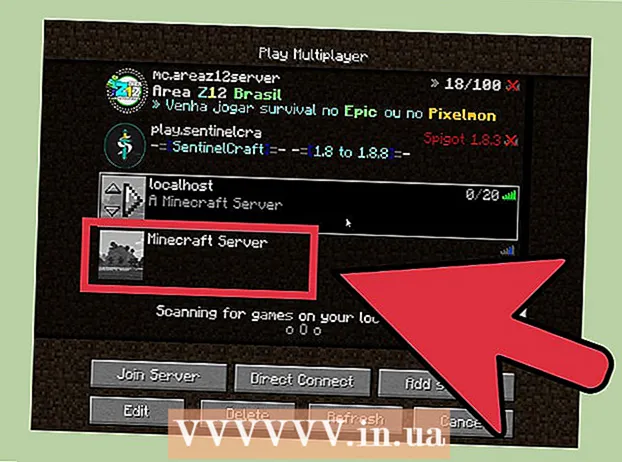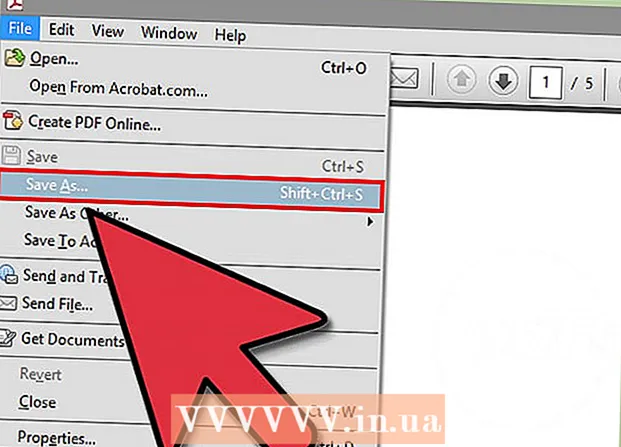రచయిత:
Morris Wright
సృష్టి తేదీ:
1 ఏప్రిల్ 2021
నవీకరణ తేదీ:
1 జూలై 2024

విషయము
- అడుగు పెట్టడానికి
- 4 యొక్క పార్ట్ 1: బటన్లతో మిమ్మల్ని మీరు పరిచయం చేసుకోండి
- 4 యొక్క 2 వ భాగం: హోమ్ స్క్రీన్ను ఉపయోగించడం
- 4 యొక్క 3 వ భాగం: అనువర్తనాలను ఉపయోగించడం
- 4 యొక్క 4 వ భాగం: ఫోన్ కాల్ చేయడం
- చిట్కాలు
ఈ ఆర్టికల్ మీకు ఐఫోన్ను ఉపయోగించడం యొక్క ప్రాథమికాలను నేర్పుతుంది, పరికరాన్ని ఆన్ లేదా ఆఫ్ చేయడం నుండి ఇన్స్టాల్ చేసిన అనువర్తనాలను ఉపయోగించడం వరకు.
అడుగు పెట్టడానికి
4 యొక్క పార్ట్ 1: బటన్లతో మిమ్మల్ని మీరు పరిచయం చేసుకోండి
 ఇప్పటికే కాకపోతే మీ ఐఫోన్ను ఆన్ చేయండి. దీన్ని చేయడానికి, మీ ఐఫోన్ తెరపై తెలుపు ఆపిల్ చిహ్నం కనిపించే వరకు లాక్ బటన్ను నొక్కండి.
ఇప్పటికే కాకపోతే మీ ఐఫోన్ను ఆన్ చేయండి. దీన్ని చేయడానికి, మీ ఐఫోన్ తెరపై తెలుపు ఆపిల్ చిహ్నం కనిపించే వరకు లాక్ బటన్ను నొక్కండి.  అవసరమైతే మీ ఐఫోన్ను ఛార్జ్ చేయండి. ఛార్జర్ కేబుల్ ఒక పొడవైన తెల్లని త్రాడు, ఒక చివర ఇరుకైన ఫ్లాట్ దీర్ఘచతురస్రాకార పిన్ మరియు మరొక చివర పెద్ద దీర్ఘచతురస్రాకార బ్లాక్. మీ ఐఫోన్ ఆన్ చేయకపోతే, మళ్ళీ ప్రయత్నించే ముందు గోడ అవుట్లెట్ నుండి కొన్ని నిమిషాలు ఛార్జ్ చేయడానికి ప్రయత్నించండి.
అవసరమైతే మీ ఐఫోన్ను ఛార్జ్ చేయండి. ఛార్జర్ కేబుల్ ఒక పొడవైన తెల్లని త్రాడు, ఒక చివర ఇరుకైన ఫ్లాట్ దీర్ఘచతురస్రాకార పిన్ మరియు మరొక చివర పెద్ద దీర్ఘచతురస్రాకార బ్లాక్. మీ ఐఫోన్ ఆన్ చేయకపోతే, మళ్ళీ ప్రయత్నించే ముందు గోడ అవుట్లెట్ నుండి కొన్ని నిమిషాలు ఛార్జ్ చేయడానికి ప్రయత్నించండి. - మీరు మీ ఐఫోన్ కేసు దిగువన, తెరపై వృత్తాకార బటన్ క్రింద ఒక పోర్టును చూస్తారు. ఛార్జర్ యొక్క పిన్ భాగం లోపలికి వెళ్లాలి.
- మీకు ఐఫోన్ 4 ఎస్ లేదా అంతకంటే ఎక్కువ పాత ఛార్జర్ ఉంటే, కేబుల్ యొక్క ఛార్జింగ్ ముగింపు ఒక వైపు బూడిద దీర్ఘచతురస్రాన్ని కలిగి ఉంటుంది. ఈ దీర్ఘచతురస్రం మీ ఐఫోన్ స్క్రీన్ మాదిరిగానే ఉండాలి.
- మీ ఐఫోన్ పవర్ అడాప్టర్ (వైట్ క్యూబ్) తో ఎలక్ట్రికల్ ప్లగ్ తో ఒక వైపు రెండు ప్రాంగ్స్ మరియు మరొక వైపు దీర్ఘచతురస్రాకార గాడితో రావాలి. మీరు దీన్ని గోడ సాకెట్లోకి ప్లగ్ చేసి, ఆపై మీ ఐఫోన్కు జతచేయని ఛార్జర్ చివరను క్యూబ్ యొక్క గాడిలో ఉంచవచ్చు.
- మీరు పవర్ అవుట్లెట్కు కనెక్ట్ చేసినప్పుడు మీ ఐఫోన్ ఆపివేయబడితే, పరికరం ఇప్పుడు ఆన్ చేయాలి. మీరు తెల్ల ఆపిల్ చిహ్నం తెరపై కనిపిస్తుంది.
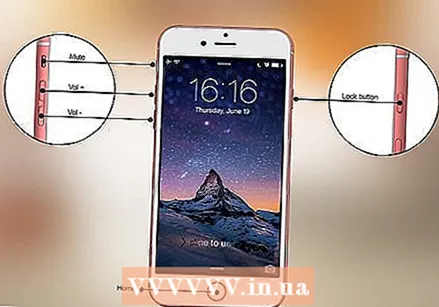 మీ ఐఫోన్ యొక్క బటన్లను తెలుసుకోండి. మీరు ఐఫోన్ను ఫ్లాట్ ఉపరితలంపై స్క్రీన్కు ఎదురుగా ఉంచితే, ఐఫోన్ యొక్క బటన్లు ఈ క్రింది విధంగా అమర్చాలి:
మీ ఐఫోన్ యొక్క బటన్లను తెలుసుకోండి. మీరు ఐఫోన్ను ఫ్లాట్ ఉపరితలంపై స్క్రీన్కు ఎదురుగా ఉంచితే, ఐఫోన్ యొక్క బటన్లు ఈ క్రింది విధంగా అమర్చాలి: - "లాక్ బటన్" - మీ ఐఫోన్ యొక్క కుడి వైపున (ఐఫోన్ 6 లేదా తరువాత) లేదా మీ ఐఫోన్ ఎగువన (ఐఫోన్ 5 ఎస్, ఎస్ఇ లేదా అంతకు ముందు). ఐఫోన్ ఆన్లో ఉన్నప్పుడు దాన్ని ఒకసారి నొక్కితే స్క్రీన్ ఆన్ అవుతుంది. దాన్ని మళ్ళీ నొక్కితే స్క్రీన్ ఆఫ్ అవుతుంది. మీరు దాన్ని ఆపివేయడానికి లేదా ప్రస్తుతం ఆన్ చేసిన ఐఫోన్ను ఆపివేయడానికి పూర్తిగా ఆపివేయబడిన ఐఫోన్పై దాన్ని నొక్కి ఉంచవచ్చు.
- "వాల్యూమ్ +/-" - మీ ఐఫోన్ కేసు యొక్క ఎడమ వైపున దిగువ రెండు బటన్లు. దిగువ బటన్ సంగీతం, వీడియోలు లేదా మీ ఐఫోన్ యొక్క రింగ్ సిగ్నల్ యొక్క పరిమాణాన్ని తగ్గిస్తుంది. ఎగువ బటన్ వాల్యూమ్ను పెంచుతుంది.
- "మ్యూట్" - మీ ఐఫోన్ కేసు యొక్క ఎడమ వైపున ఉన్న బటన్ల వరుస ఎగువన టోగుల్ చేయండి. ఈ స్విచ్ పైకి తరలించడం వలన మీ ఫోన్ వినగల మోడ్లోకి వస్తుంది. స్విచ్ క్రిందికి తరలించడం ద్వారా, మీ ఐఫోన్ యొక్క రింగింగ్ సిగ్నల్ మ్యూట్ చేయబడుతుంది మరియు వైబ్రేట్ మోడ్ సక్రియం అవుతుంది. మీ ఐఫోన్ మ్యూట్ చేయబడినప్పుడు, "మ్యూట్" స్విచ్ పైన ఒక నారింజ గీత ఉంటుంది.
- "ప్రారంభించు" - ఇది మీ ఐఫోన్ స్క్రీన్ దిగువన ఉన్న వృత్తాకార బటన్. లాక్ స్క్రీన్ నుండి ఐఫోన్ను తెరవడానికి ఒకసారి నొక్కండి. అనువర్తనాన్ని ఉపయోగిస్తున్నప్పుడు మీరు దాన్ని నొక్కితే, అప్లికేషన్ కనిష్టీకరించబడుతుంది. రెండుసార్లు నొక్కడం ద్వారా మీరు అన్ని క్రియాశీల అనువర్తనాలను త్వరగా చూస్తారు.
 లాక్ బటన్ నొక్కండి. ఇది మీ ఐఫోన్ స్క్రీన్ను "మేల్కొంటుంది" మరియు లాక్ స్క్రీన్ను ప్రదర్శిస్తుంది.
లాక్ బటన్ నొక్కండి. ఇది మీ ఐఫోన్ స్క్రీన్ను "మేల్కొంటుంది" మరియు లాక్ స్క్రీన్ను ప్రదర్శిస్తుంది.  లాక్ స్క్రీన్ కనిపించిన తర్వాత, హోమ్ బటన్ నొక్కండి. ఈ స్క్రీన్ స్క్రీన్ పైభాగంలో రోజు సమయాన్ని చూపుతుంది. ప్రారంభాన్ని నొక్కితే పాస్వర్డ్ ఫీల్డ్ ప్రదర్శించబడుతుంది.
లాక్ స్క్రీన్ కనిపించిన తర్వాత, హోమ్ బటన్ నొక్కండి. ఈ స్క్రీన్ స్క్రీన్ పైభాగంలో రోజు సమయాన్ని చూపుతుంది. ప్రారంభాన్ని నొక్కితే పాస్వర్డ్ ఫీల్డ్ ప్రదర్శించబడుతుంది. - మీరు ఇంకా పాస్వర్డ్ను సెట్ చేయకపోతే, హోమ్ బటన్ను నొక్కితే మీ ఐఫోన్ యొక్క హోమ్ స్క్రీన్కు తీసుకెళుతుంది, ఇక్కడ మీరు మీ ఐఫోన్ యొక్క విధుల గురించి మరింత తెలుసుకోవచ్చు.
 స్క్రీన్పై ఉన్న కీలను ఉపయోగించి మీ పాస్వర్డ్ను నమోదు చేయండి. ఈ కోడ్ సరైనది అయితే, మీ ఐఫోన్ యొక్క హోమ్ స్క్రీన్ తెరవబడుతుంది.
స్క్రీన్పై ఉన్న కీలను ఉపయోగించి మీ పాస్వర్డ్ను నమోదు చేయండి. ఈ కోడ్ సరైనది అయితే, మీ ఐఫోన్ యొక్క హోమ్ స్క్రీన్ తెరవబడుతుంది. - మీరు మీ ఐఫోన్ను అన్లాక్ చేయడానికి టచ్ఐడిని ప్రారంభించినట్లయితే, మీరు మీ వేలిముద్రను స్కాన్ చేసినప్పుడు మీ ఫోన్ కూడా అన్లాక్ అవుతుంది.
4 యొక్క 2 వ భాగం: హోమ్ స్క్రీన్ను ఉపయోగించడం
 మీ ఐఫోన్ యొక్క హోమ్ స్క్రీన్ను చూడండి. మీరు ఇక్కడ అనేక చదరపు చిహ్నాలను చూస్తారు; ఇవి మీ ఐఫోన్ యొక్క అనువర్తనాలు లేదా "అనువర్తనాలు". మీ ఐఫోన్ యొక్క అన్ని స్థిర అనువర్తనాలు, కాబట్టి మీ ఫోన్లో ఇప్పటికే ముందే ఇన్స్టాల్ చేయబడిన అనువర్తనాలు ఇక్కడ జాబితా చేయబడ్డాయి.
మీ ఐఫోన్ యొక్క హోమ్ స్క్రీన్ను చూడండి. మీరు ఇక్కడ అనేక చదరపు చిహ్నాలను చూస్తారు; ఇవి మీ ఐఫోన్ యొక్క అనువర్తనాలు లేదా "అనువర్తనాలు". మీ ఐఫోన్ యొక్క అన్ని స్థిర అనువర్తనాలు, కాబట్టి మీ ఫోన్లో ఇప్పటికే ముందే ఇన్స్టాల్ చేయబడిన అనువర్తనాలు ఇక్కడ జాబితా చేయబడ్డాయి. - మీరు మీ ఫోన్కు మరిన్ని అనువర్తనాలను జోడించినప్పుడు, మీ హోమ్ స్క్రీన్ అదనపు పేజీలను పొందుతుంది. మీరు తెరపై కుడి నుండి ఎడమకు స్వైప్ చేయడం ద్వారా ఈ పేజీల ద్వారా స్క్రోల్ చేయవచ్చు.
 డిఫాల్ట్ అనువర్తనాలతో మిమ్మల్ని మీరు పరిచయం చేసుకోండి. ఐఫోన్లో అప్రమేయంగా ఇన్స్టాల్ చేయబడిన కొన్ని ముఖ్యమైన అనువర్తనాలు:
డిఫాల్ట్ అనువర్తనాలతో మిమ్మల్ని మీరు పరిచయం చేసుకోండి. ఐఫోన్లో అప్రమేయంగా ఇన్స్టాల్ చేయబడిన కొన్ని ముఖ్యమైన అనువర్తనాలు: - "సెట్టింగులు" - ఇది గేర్లతో బూడిద రంగు అనువర్తనం. మీరు ఏదైనా మార్చాలనుకుంటే, మీ వైర్లెస్ నెట్వర్క్ కోసం మీ ఐఫోన్ స్క్రీన్ను ఆన్ లేదా ఆఫ్ చేయడానికి సెట్టింగ్ల వరకు సమయం వరకు, మీరు ఈ అనువర్తనంలో దీన్ని చేయడానికి ఎంపికలను కనుగొంటారు.
- ఫోన్ - ఇది వైట్ ఫోన్ ఐకాన్తో కూడిన ఆకుపచ్చ అనువర్తనం. మీరు ఫోన్ కాల్ను మాన్యువల్గా ప్రారంభించవచ్చు (నంబర్ను డయల్ చేయడం ద్వారా) లేదా పరిచయ వ్యక్తి పేరును నొక్కండి, ఆపై స్క్రీన్ పైభాగంలో ఉన్న పేరు క్రింద ఉన్న ఫోన్ చిహ్నాన్ని నొక్కండి.
- పరిచయాలు - ఈ అనువర్తనం ఒకరి తలపై బూడిద రంగు సిల్హౌట్ కలిగి ఉంది. దీన్ని నొక్కడం ద్వారా మీరు మీ అన్ని పరిచయాల జాబితాను చూస్తారు. మీరు మీ ఐఫోన్ను కొనుగోలు చేసిన స్టోర్లో మీ మునుపటి ఫోన్ నుండి మీ క్రొత్త ఐఫోన్కు సమకాలీకరించిన పరిచయాలు ఉండాలి, కాకపోతే, మీరు మీ పాత పరిచయాలను మీ ఐఫోన్కు బదిలీ చేయాలనుకోవచ్చు.
- ఫేస్టైమ్ - తెలుపు వీడియో కెమెరా ఐకాన్తో కూడిన ఆకుపచ్చ అనువర్తనం. ఫేస్ టైమ్కు ధన్యవాదాలు మీ పరిచయాలతో ముఖాముఖి ఫోన్ కాల్స్ చేయడానికి మీరు దీన్ని ఉపయోగించవచ్చు.
- సందేశాలు - తెలుపు ప్రసంగ బబుల్ ఉన్న ఆకుపచ్చ అనువర్తనం. ఇక్కడ మీరు వచన సందేశాలను స్వీకరిస్తారు మరియు పంపుతారు.
- మెయిల్ - తెలుపు కవరు చిహ్నంతో నీలిరంగు అనువర్తనం. మీరు మీ ఆపిల్ ఐడి ఇమెయిల్ను ఇక్కడ చూడవచ్చు (దీనిని మీ ఐక్లౌడ్ ఖాతా అని పిలుస్తారు) లేదా మీరు ఈ అనువర్తనానికి ఇమెయిల్ ఖాతాను జోడించవచ్చు.
- క్యాలెండర్ - ఈ అనువర్తనం నవీన క్యాలెండర్ను ప్రదర్శిస్తుంది. సంబంధిత తేదీని నొక్కడం ద్వారా మరియు సమాచార క్షేత్రాలను నింపడం ద్వారా మీరు నిర్దిష్ట తేదీలు మరియు సమయాల కోసం ఈవెంట్లను సెట్ చేయవచ్చు.
- కెమెరా - కెమెరా చిహ్నంతో బూడిద రంగు అనువర్తనం. మీరు ఈ అనువర్తనంతో చిత్రాలు తీయవచ్చు, వీడియోలను రికార్డ్ చేయవచ్చు మరియు ఇతర రకాల దృశ్య మాధ్యమాలను (ఉదా. స్లో మోషన్లో వీడియోలు) సృష్టించవచ్చు.
- ఫోటోలు - ఈ బహుళ వర్ణ విండ్మిల్ అనువర్తనం మీ ఐఫోన్ నుండి అన్ని ఫోటోలను నిల్వ చేస్తుంది. మీరు ఫోటో తీసిన ప్రతిసారీ, ఫోటో ఇక్కడ కనిపిస్తుంది.
- సఫారి - సఫారి నీలం అనువర్తనం, దానిపై దిక్సూచి ఉంటుంది. ఇంటర్నెట్ బ్రౌజ్ చేయడానికి మీరు సఫారిని ఉపయోగిస్తారు.
- గడియారం - గడియార ఆకారపు అనువర్తనం. ఈ అనువర్తనంతో మీరు మీ ఐఫోన్ యొక్క సేవ్ చేసిన సమయ మండలాలను మార్చవచ్చు లేదా నిర్వహించవచ్చు, అలారాలను సెట్ చేయవచ్చు లేదా స్టాప్వాచ్ను ఉపయోగించవచ్చు.
- గమనికలు - హోమ్ స్క్రీన్లో తెలుపు మరియు పసుపు నోట్ప్యాడ్ చిహ్నం. జాబితాలను రూపొందించడానికి రిమైండర్ల అనువర్తనం చాలా ఉపయోగకరంగా ఉన్నప్పటికీ, గమనికలను త్వరగా గుర్తించడానికి లేదా జాబితాను రూపొందించడానికి ఈ అనువర్తనం ఉపయోగపడుతుంది.
- మ్యాప్స్ - మ్యాప్స్ అనువర్తనం ప్రయాణాలను ప్లాన్ చేయడం సాధ్యం చేస్తుంది మరియు మీరు ప్రారంభ స్థానం మరియు గమ్యాన్ని నమోదు చేసినప్పుడు దశల వారీ దిశలను ఇస్తుంది.
- వాలెట్ - మీరు మీ ఐఫోన్ యొక్క వాలెట్కు బ్యాంక్ లేదా క్రెడిట్ కార్డులు మరియు బహుమతి కార్డులను జోడించవచ్చు. ఇది ఆన్లైన్ వ్యాపారం కోసం చెల్లించడానికి మీ ఐఫోన్ను ఉపయోగించడానికి మిమ్మల్ని అనుమతిస్తుంది. ఇది కొన్ని దుకాణాలలో చెల్లించడం కూడా సాధ్యపడుతుంది.
- యాప్ స్టోర్ - తెలుపు "ఎ" ఉన్న ఈ నీలిరంగు అనువర్తనం మీరు కొత్త అనువర్తనాలను డౌన్లోడ్ చేసుకోవచ్చు.
- సంగీతం - మ్యూజిక్ నోట్ ఉన్న తెల్లని అనువర్తనం. ఈ అనువర్తనంలో మీరు మీ ఐఫోన్ యొక్క మ్యూజిక్ లైబ్రరీని కనుగొంటారు.
- "చిట్కాలు" - కాంతితో కూడిన ఈ పసుపు అనువర్తనం మీ ఐఫోన్ను ఎక్కువగా పొందడానికి చిట్కాలను అందిస్తుంది.
 తెరపై ఎడమ నుండి కుడికి స్వైప్ చేయండి. ఇది మీ ఐఫోన్ యొక్క విడ్జెట్ పేజీని తెరుస్తుంది, ఇక్కడ మీరు ప్రస్తుత వాతావరణ సూచన, మీరు సెట్ చేసిన అలారాలు మరియు సంబంధిత వార్తల అంశాలు చూడవచ్చు.
తెరపై ఎడమ నుండి కుడికి స్వైప్ చేయండి. ఇది మీ ఐఫోన్ యొక్క విడ్జెట్ పేజీని తెరుస్తుంది, ఇక్కడ మీరు ప్రస్తుత వాతావరణ సూచన, మీరు సెట్ చేసిన అలారాలు మరియు సంబంధిత వార్తల అంశాలు చూడవచ్చు. - ఈ పేజీని క్రిందికి స్క్రోల్ చేయడానికి తెరపై ఎక్కడైనా స్వైప్ చేయండి.
- మీరు మీ ఫోన్లో ఏదైనా ప్రత్యేకమైనదాన్ని చూస్తున్నట్లయితే, మీరు పేజీ ఎగువన ఉన్న శోధన పట్టీని నొక్కండి మరియు మీరు చూడాలనుకుంటున్నదాన్ని టైప్ చేయవచ్చు.
 హోమ్ స్క్రీన్కు తిరిగి వెళ్లడానికి ఎడమవైపు స్వైప్ చేయండి. ఏదైనా పేజీ నుండి హోమ్ స్క్రీన్కు తిరిగి రావడానికి మీరు హోమ్ బటన్ను కూడా నొక్కవచ్చు.
హోమ్ స్క్రీన్కు తిరిగి వెళ్లడానికి ఎడమవైపు స్వైప్ చేయండి. ఏదైనా పేజీ నుండి హోమ్ స్క్రీన్కు తిరిగి రావడానికి మీరు హోమ్ బటన్ను కూడా నొక్కవచ్చు. 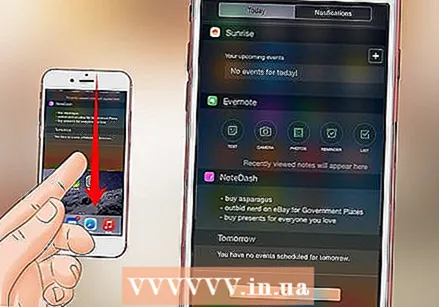 స్క్రీన్ పై నుండి క్రిందికి స్వైప్ చేయండి. ఇది మీ ఐఫోన్ యొక్క నోటిఫికేషన్ పేజీని తెస్తుంది మరియు ఇటీవలి అన్ని నోటిఫికేషన్లను చూడటానికి మిమ్మల్ని అనుమతిస్తుంది (ఉదా. తప్పిన కాల్లు, అందుకున్న వచన సందేశాలు మొదలైనవి).
స్క్రీన్ పై నుండి క్రిందికి స్వైప్ చేయండి. ఇది మీ ఐఫోన్ యొక్క నోటిఫికేషన్ పేజీని తెస్తుంది మరియు ఇటీవలి అన్ని నోటిఫికేషన్లను చూడటానికి మిమ్మల్ని అనుమతిస్తుంది (ఉదా. తప్పిన కాల్లు, అందుకున్న వచన సందేశాలు మొదలైనవి).  ప్రారంభ బటన్ నొక్కండి. ఇది మిమ్మల్ని మీ ఐఫోన్ యొక్క హోమ్ స్క్రీన్కు తిరిగి ఇస్తుంది.
ప్రారంభ బటన్ నొక్కండి. ఇది మిమ్మల్ని మీ ఐఫోన్ యొక్క హోమ్ స్క్రీన్కు తిరిగి ఇస్తుంది.  స్క్రీన్ మధ్య నుండి క్రిందికి స్వైప్ చేయండి. ఇది తరచుగా ఉపయోగించే అనువర్తనాల జాబితాతో పాటు స్క్రీన్ పైభాగంలో ఒక శోధన పట్టీని ప్రదర్శిస్తుంది. మీరు స్క్రీన్ కుడి ఎగువ మూలలో "రద్దు చేయి" నొక్కండి లేదా హోమ్ స్క్రీన్కు తిరిగి రావడానికి హోమ్ బటన్ను నొక్కండి.
స్క్రీన్ మధ్య నుండి క్రిందికి స్వైప్ చేయండి. ఇది తరచుగా ఉపయోగించే అనువర్తనాల జాబితాతో పాటు స్క్రీన్ పైభాగంలో ఒక శోధన పట్టీని ప్రదర్శిస్తుంది. మీరు స్క్రీన్ కుడి ఎగువ మూలలో "రద్దు చేయి" నొక్కండి లేదా హోమ్ స్క్రీన్కు తిరిగి రావడానికి హోమ్ బటన్ను నొక్కండి.  స్క్రీన్ దిగువ నుండి పైకి స్వైప్ చేయండి. ఇది కంట్రోల్ సెంటర్ను తెరుస్తుంది, ఇక్కడ కింది ఎంపికలు కనుగొనవచ్చు:
స్క్రీన్ దిగువ నుండి పైకి స్వైప్ చేయండి. ఇది కంట్రోల్ సెంటర్ను తెరుస్తుంది, ఇక్కడ కింది ఎంపికలు కనుగొనవచ్చు: - "విమానం మోడ్" - కంట్రోల్ సెంటర్ స్క్రీన్ పైభాగంలో ఉన్న విమానం చిహ్నం. దీన్ని నొక్కితే విమానం మోడ్ ఆన్ అవుతుంది, ఇది మీ ఐఫోన్ను సిగ్నల్స్ ప్రసారం చేయకుండా నిరోధించవచ్చు. దాన్ని ఆపివేయడానికి మళ్ళీ (లేదా జాబితాలో ఏదైనా) నొక్కండి.
- "వైఫై" - స్ప్లిట్ ఆర్క్ను పోలి ఉండే ఐకాన్. వైర్లెస్ ఇంటర్నెట్ను ప్రారంభించడానికి నొక్కండి (ఇది నీలం రంగులో ఉంటే వై-ఫై ఇప్పటికే ప్రారంభించబడింది) మరియు సమీప తెలిసిన నెట్వర్క్కు కనెక్ట్ అవ్వండి.
- "బ్లూటూత్" - కంట్రోల్ సెంటర్ స్క్రీన్ పైభాగంలో మధ్య చిహ్నం. మీ ఐఫోన్లో బ్లూటూత్ను ప్రారంభించడానికి నొక్కండి, ఇది మీ ఐఫోన్ను స్పీకర్లు మరియు ఇతర బ్లూటూత్ పరికరాలకు కనెక్ట్ చేయడానికి మిమ్మల్ని అనుమతిస్తుంది.
- "డిస్టర్బ్ చేయవద్దు" - చంద్రుని ఆకారపు చిహ్నం. కాల్లు, వచన సందేశాలు మరియు ఇతర నోటిఫికేషన్లు మీ ఫోన్ను రింగ్ చేయకుండా నిరోధించడానికి నొక్కండి.
- "రొటేషన్ లాక్" - దాని చుట్టూ వృత్తం ఉన్న ప్యాడ్లాక్ చిహ్నం. ఎరుపు రంగులో ఉన్నప్పుడు దీన్ని నొక్కితే భ్రమణ లాక్ నిలిపివేయబడుతుంది. ల్యాండ్స్కేప్ మోడ్లో ఫోటోలు మరియు ఇతర మాధ్యమాలను వీక్షించడానికి మీరు ఇప్పుడు మీ ఐఫోన్ను 90 డిగ్రీలు తిప్పగలరని దీని అర్థం.
- ఎడమ నుండి కుడికి ఎంపికల దిగువ వరుసలో ఫ్లాష్లైట్, టైమర్, కాలిక్యులేటర్ మరియు మీ ఐఫోన్ కెమెరా అనువర్తనానికి సత్వరమార్గం ఉన్నాయి.
 ప్రారంభ బటన్ నొక్కండి. మీరు హోమ్ స్క్రీన్కు తిరిగి వస్తారు. ఇప్పుడు మీరు హోమ్ స్క్రీన్తో సౌకర్యంగా ఉన్నారు, మీ ఐఫోన్ అనువర్తనాలను ఉపయోగించడం ప్రారంభించడానికి సమయం ఆసన్నమైంది.
ప్రారంభ బటన్ నొక్కండి. మీరు హోమ్ స్క్రీన్కు తిరిగి వస్తారు. ఇప్పుడు మీరు హోమ్ స్క్రీన్తో సౌకర్యంగా ఉన్నారు, మీ ఐఫోన్ అనువర్తనాలను ఉపయోగించడం ప్రారంభించడానికి సమయం ఆసన్నమైంది.
4 యొక్క 3 వ భాగం: అనువర్తనాలను ఉపయోగించడం
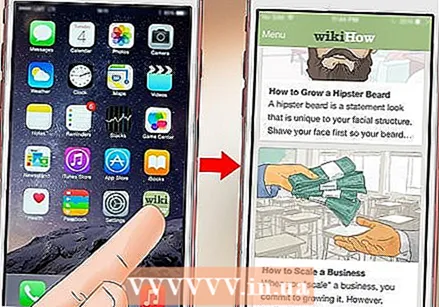 అనువర్తనాన్ని నొక్కండి. ఇది తెరుస్తుంది. మీరు ప్రతి అనువర్తనాన్ని ఉపయోగించే విధానం సందేహాస్పద అనువర్తనంపై ఆధారపడి ఉంటుంది, కానీ మీరు వాటిని సక్రియం చేయడానికి అంశాలను నొక్కగలుగుతారు (ఉదా. టెక్స్ట్ ఫీల్డ్ను నొక్కడం వల్ల మీ ఐఫోన్ కీబోర్డ్ వస్తుంది).
అనువర్తనాన్ని నొక్కండి. ఇది తెరుస్తుంది. మీరు ప్రతి అనువర్తనాన్ని ఉపయోగించే విధానం సందేహాస్పద అనువర్తనంపై ఆధారపడి ఉంటుంది, కానీ మీరు వాటిని సక్రియం చేయడానికి అంశాలను నొక్కగలుగుతారు (ఉదా. టెక్స్ట్ ఫీల్డ్ను నొక్కడం వల్ల మీ ఐఫోన్ కీబోర్డ్ వస్తుంది). - మీరు App Store అనువర్తనంలో క్రొత్త అనువర్తనాలను డౌన్లోడ్ చేసుకోవచ్చు.
 ప్రారంభ బటన్ను రెండుసార్లు నొక్కండి. ఇది సక్రియంగా ఉన్న ప్రస్తుత అనువర్తనం నుండి త్వరగా జూమ్ అవుతుంది మరియు అన్ని క్రియాశీల అనువర్తనాలు ప్రత్యేక విండోస్లో ప్రదర్శించబడతాయి.
ప్రారంభ బటన్ను రెండుసార్లు నొక్కండి. ఇది సక్రియంగా ఉన్న ప్రస్తుత అనువర్తనం నుండి త్వరగా జూమ్ అవుతుంది మరియు అన్ని క్రియాశీల అనువర్తనాలు ప్రత్యేక విండోస్లో ప్రదర్శించబడతాయి. - ఆ అనువర్తనాన్ని మూసివేయడానికి ఏదైనా అనువర్తన విండోలో స్వైప్ చేయండి.
- ప్రస్తుతం నడుస్తున్న అనువర్తనాల ద్వారా స్క్రోల్ చేయడానికి మీరు ఈ మెనూలో ఎడమ లేదా కుడి వైపుకు స్వైప్ చేయవచ్చు.
 ప్రారంభ బటన్ నొక్కండి. మీరు హోమ్ స్క్రీన్కు తిరిగి వస్తారు.
ప్రారంభ బటన్ నొక్కండి. మీరు హోమ్ స్క్రీన్కు తిరిగి వస్తారు.  అనువర్తనాన్ని నొక్కండి మరియు పట్టుకోండి. ఒక సెకను తర్వాత, మీ ఐఫోన్ హోమ్ స్క్రీన్లోని ఇతర అనువర్తనాలతో పాటు అనువర్తనం విగ్లే ప్రారంభమవుతుంది. ఇక్కడ నుండి మీరు అనేక పనులు చేయవచ్చు:
అనువర్తనాన్ని నొక్కండి మరియు పట్టుకోండి. ఒక సెకను తర్వాత, మీ ఐఫోన్ హోమ్ స్క్రీన్లోని ఇతర అనువర్తనాలతో పాటు అనువర్తనం విగ్లే ప్రారంభమవుతుంది. ఇక్కడ నుండి మీరు అనేక పనులు చేయవచ్చు: - అనువర్తనాన్ని తరలించడానికి అనువర్తనాన్ని నొక్కండి మరియు లాగండి. మీరు ప్రారంభ స్క్రీన్లో అనువర్తనాన్ని కుడివైపుకి లాగితే, మీరు అనువర్తనాన్ని ఉంచగల కొత్త స్క్రీన్ కనిపిస్తుంది. ప్రారంభ స్క్రీన్లో ఎడమవైపు స్వైప్ చేయడం ద్వారా మీరు ఈ పేజీని చేరుకోవచ్చు.
- రెండు అనువర్తనాలను కలిగి ఉన్న ఫోల్డర్ను సృష్టించడానికి ఒక అనువర్తనాన్ని మరొకదానిపై నొక్కండి మరియు లాగండి. మీరు ఈ ఫోల్డర్కు ఇతర అనువర్తనాలను కూడా లాగగలరు.
- అనువర్తనాన్ని తొలగించడానికి అనువర్తన చిహ్నం యొక్క ఎగువ ఎడమ మూలలో ఉన్న "X" ని నొక్కండి. అనువర్తనాన్ని సమర్థవంతంగా తొలగించమని ప్రాంప్ట్ చేసినప్పుడు మీరు "తొలగించు" నొక్కాలి.
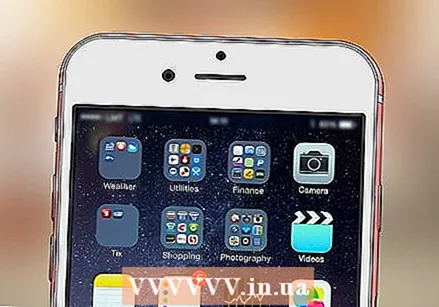 మీ ఐఫోన్ హోమ్ స్క్రీన్ను అనుకూలీకరించండి. మీరు మీ స్వంత ప్రాధాన్యతల ప్రకారం మీ ఐఫోన్ నుండి అనువర్తనాలను తరలించి, తొలగించి, నిర్వహించిన తర్వాత, ఫోన్ కాల్ ప్రారంభించడానికి సమయం ఆసన్నమైంది.
మీ ఐఫోన్ హోమ్ స్క్రీన్ను అనుకూలీకరించండి. మీరు మీ స్వంత ప్రాధాన్యతల ప్రకారం మీ ఐఫోన్ నుండి అనువర్తనాలను తరలించి, తొలగించి, నిర్వహించిన తర్వాత, ఫోన్ కాల్ ప్రారంభించడానికి సమయం ఆసన్నమైంది.
4 యొక్క 4 వ భాగం: ఫోన్ కాల్ చేయడం
 ఫోన్ అనువర్తనాన్ని నొక్కండి. ఇది గ్రీన్ ఫోన్పై తెల్లని ఫోన్తో ఉంటుంది మరియు ఇది బహుశా హోమ్ స్క్రీన్లో ఉంటుంది.
ఫోన్ అనువర్తనాన్ని నొక్కండి. ఇది గ్రీన్ ఫోన్పై తెల్లని ఫోన్తో ఉంటుంది మరియు ఇది బహుశా హోమ్ స్క్రీన్లో ఉంటుంది.  "సంఖ్యా కీప్యాడ్" టాబ్ నొక్కండి. ఈ ఎంపిక స్క్రీన్ దిగువన, "పరిచయాలు" టాబ్ యొక్క కుడి వైపున ఉంటుంది.
"సంఖ్యా కీప్యాడ్" టాబ్ నొక్కండి. ఈ ఎంపిక స్క్రీన్ దిగువన, "పరిచయాలు" టాబ్ యొక్క కుడి వైపున ఉంటుంది. - మీరు "కాంటాక్ట్స్" టాబ్, ఆపై పరిచయం యొక్క పేరు మరియు స్క్రీన్ పైభాగంలో ఉన్న పేరు క్రింద "కాల్" చిహ్నం (నీలిరంగు నేపథ్యంలో తెల్ల ఫోన్) కూడా నొక్కవచ్చు.
 ఫోన్ నంబర్ను నమోదు చేయండి. ఈ పేజీలోని సంబంధిత సంఖ్యలను శాంతముగా నొక్కడం ద్వారా దీన్ని చేయండి.
ఫోన్ నంబర్ను నమోదు చేయండి. ఈ పేజీలోని సంబంధిత సంఖ్యలను శాంతముగా నొక్కడం ద్వారా దీన్ని చేయండి.  ఆకుపచ్చ-తెలుపు బటన్ "కాల్" నొక్కండి. ఇది తెరపై సంఖ్యల చివరి వరుస క్రింద ఉంది. ఇది మీ సంభాషణను ప్రారంభిస్తుంది. మీరు అతని లేదా ఆమె ఫోన్కు సమాధానం ఇచ్చినప్పుడు, మీరు మీ చెవి వద్ద ఉన్న ఫోన్తో సాధారణంగా మాట్లాడవచ్చు లేదా సంభాషణ యొక్క స్వభావాన్ని మార్చడానికి మీరు ఈ క్రింది బటన్లలో ఒకదాన్ని ఉపయోగించవచ్చు:
ఆకుపచ్చ-తెలుపు బటన్ "కాల్" నొక్కండి. ఇది తెరపై సంఖ్యల చివరి వరుస క్రింద ఉంది. ఇది మీ సంభాషణను ప్రారంభిస్తుంది. మీరు అతని లేదా ఆమె ఫోన్కు సమాధానం ఇచ్చినప్పుడు, మీరు మీ చెవి వద్ద ఉన్న ఫోన్తో సాధారణంగా మాట్లాడవచ్చు లేదా సంభాషణ యొక్క స్వభావాన్ని మార్చడానికి మీరు ఈ క్రింది బటన్లలో ఒకదాన్ని ఉపయోగించవచ్చు: - "స్పీకర్" - మీ ఫోన్ యొక్క ఆడియో అవుట్పుట్ను స్క్రీన్ పైభాగంలో ఉన్న ఇయర్పీస్ నుండి మీ ఐఫోన్ స్పీకర్కు మారుస్తుంది. ఈ విధంగా మీరు మీ చెవికి ఫోన్ను పట్టుకోకుండా మాట్లాడవచ్చు.
- "ఫేస్టైమ్" - ఫోన్ కాల్ను ఫేస్టైమ్ కాల్గా మారుస్తుంది, ఇక్కడ మీరు గ్రహీత ముఖాన్ని చూడవచ్చు మరియు దీనికి విరుద్ధంగా ఉంటుంది. మీ పరిచయంలో ఐఫోన్ కూడా ఉంటేనే ఇది పనిచేస్తుంది.
చిట్కాలు
- ఐఫోన్ను ఉపయోగించడం ఎంత క్లిష్టంగా ఉంటుందో నిరుత్సాహపడకండి - మీకు తెలియక ముందు, మీరు మీ ఐఫోన్ను ఆపరేట్ చేయడానికి అలవాటుపడతారు!
- సిరి వంటి మీ ఐఫోన్ యొక్క మరింత అధునాతన లక్షణాలను ఉపయోగించడం లేదా మీ ఐఫోన్ యొక్క సిమ్ కార్డును మార్చడం కూడా పరిగణించండి.